Cât va dura procesul de verificare? Cât de mult poți câștiga din minerit?
Pentru muzicienii începători despre cum să folosească un noise gate. În materialul pe care s-a concentrat Vanakoro principii de baza folosind acest instrument, arătând cum să utilizați o poartă de zgomot pentru a elimina zgomotul de fundal. site-ul web oferă o traducere adaptată a notei.
Utilizarea corectă a unei porți ajută la înregistrare și facilitează mixarea și masterizarea. Posibilitățile unei noise gate sunt foarte mari, iar utilizarea acesteia nu se limitează la eliminarea interferențelor în semnal. O poartă de zgomot configurată corespunzător poate fi folosită în scopuri pur muzicale: de exemplu, pentru a separa mai clar tobele unele de altele sau pentru a adăuga putere basului.
Se încarcă noise gate
Toate DAW-urile (vezi ) vin cu o noise gate, care se găsește de obicei în categoriile „Dynamics” sau „Noise” (sau similare). Uneori, în loc de un plugin independent, dezvoltatorii implementează o poartă de zgomot într-un fel de compresor.
Descărcați atașat. În scopul acestui tutorial, am făcut-o neglijent - puteți auzi o ușoară zgomot de fundal, cauzată de funcționarea unui mic ventilator care mișcă aerul lângă microfon.
Pragul de operare

Instrumentul principal în configurarea unei noise gate este pragul. Pragul de declanșare vă permite să setați poarta pentru a elimina orice semnal până la un anumit punct. În cazul nostru, trebuie să eliminăm zgomotul de fundal de la ventilator și să lăsăm doar vocea umană.
Să reluăm o mică secțiune de sunet și să găsim partea în care zgomotul de fundal se aude cel mai bine. Este recomandabil să nu existe alte surse de semnal în această parte a audio. După ce am găsit un segment potrivit, vom ajusta parametrul Threshold astfel încât zgomotul să dispară în timpul redării. Pe baza rezultatelor căutării, se dovedește că o valoare de prag în regiunea -38 dB va fi acceptabilă.
Reglaj fin

Cele mai multe porți de zgomot sunt echipate cu parametri suplimentari— nivelul de atac și decădere. Atacul este responsabil pentru rata de tragere a porții (cât de repede reacționează la zgomot), iar dezintegrarea este responsabilă pentru cât de repede se întoarce poarta la stare standard. Ajustarea acestor parametri poate ajuta în cazurile în care poarta taie cozile notelor sau taie cuvintele mai liniștite la sfârșitul frazelor.
După ce am setat pragul noise gate la -38 dB, poarta a început să funcționeze prea aspru. Frazele sună uscate - poarta distruge reverberația naturală a încăperii. Puteți modifica poarta de zgomot puțin mai precis sau puteți adăuga un efect de reverb subtil piesei, care va recrea cozile și va corecta orice cazuri în care poarta a tăiat zgomotul prea agresiv.
Utilizați în alte situații
Cu cât folosești mai des poarta, cu atât o faci mai bine. Încercați să folosiți o poartă pentru sarcini diferite. De exemplu, eliminați diafonia înainte de a înregistra o chitară pentru a obține mai multe sunet clarîn amestec. Sau ajustați nivelurile de penetrare ale diferitelor tobe atunci când lucrați cu tobe.
Salutare tuturor! În acest articol vă vom spune de ce și cum să folosiți noise gate. La utilizarea corectă Această prelucrare facilitează mixarea și masterizarea. Poarta de zgomot folosit, de exemplu, pentru a separa mai clar tobele unele de altele sau pentru a adăuga densitate sunetului basului.
Toate DAW-urile au o poartă de zgomot. De regulă, se află în categoriile „Zgomot” sau „Dinamică”. Mai jos este o înregistrare vocală care a fost înregistrată cu un zgomot ușor de fundal. Acest zgomot este adăugat în mod deliberat folosind un mic ventilator situat lângă microfon.
Pragul de operare

Principalul lucru într-o poartă de zgomot este Pragul - pragul de funcționare. El elimină semnal sonor inainte de o anumită valoare. ÎN în acest exemplu Trebuie eliminat doar zgomotul de fundal și vocea lăsată.
Căutăm porțiunea pistei unde zgomotul se aude cel mai bine. Ajustăm Threshold astfel încât zgomotul să dispară în timpul redării.O valoare de prag acceptabilă în cazul nostru a fost de aproximativ -38 dB.
Reglaj fin

De asemenea, în setările majorității porților există parametri pentru nivelul de decădere și atac. Dezintegrarea este revenirea porții la starea sa standard, iar atacul este viteza cu care funcționează poarta. Dacă poarta taie cozile notelor sau cuvintelor liniștite la sfârșitul frazelor, ajustarea decăderii și a atacului va ajuta la eliminarea acestor probleme.
Prin setarea pragului porții la -38 dB, funcționarea sa a devenit prea dură. Poarta de zgomot distruge reverberația naturală a camerei, determinând ca frazele să sune uscate. Există o opțiune de a regla poarta puțin mai precis sau de a adăuga un ușor efect de reverberație.
Poarta expresă(EG) este un utilitar specializat de la ASUS. Este integrat în plăcile de bază create de această organizație. Programul este un fel de analog al unui sistem de operare în care există acces doar la funcții de rețea. Cu acesta, puteți intra online sau puteți lansa un client de chat chiar înainte de a încărca sistemul de operare „principal”.
Mai multe despre program
Numele complet al sistemului este „ASUS Express Gate Cloud”. Ce este acest program? Cum functioneazã? Este necesar? Va interfera cu lucrul cu un PC? Vom încerca să răspundem la toate aceste întrebări.
Aplicația specificată se află direct în memorie interna placa de baza. Va funcționa chiar dacă aveți probleme cu sistemul de operare principal. Nu necesită unități flash, carduri SD sau orice software preinstalat. Utilitarul Express Gate este complet autonom. Cu această aplicație veți avea întotdeauna acces la World Wide Web. Dacă aveți carduri de memorie, discuri sau unități, programul va putea interacționa cu acestea.
Sistemul se activează foarte repede. Va apărea imediat după pornirea computerului. Nu trebuie să așteptați sarcina completa OS pentru a verifica e-mailul, aflați ultimele stiri sau vizualizați raportul meteo.

Cu EG vă puteți conecta la Internet fără a porni sistemul de operare.
ASUS Express Gate se bazează pe sistemul de operare Linux și, de fapt, este distribuția acestuia. Dar funcționează pe computere cu orice sistem de operare. Programul poate rezerva o anumită cantitate de memorie pe hard disk pentru nevoile sale. Ea are GUI. Este ușor de înțeles - toate funcțiile sunt afișate clar sub formă de widget-uri. Iată o listă cu ceea ce este în EG:
- Browser (Web). Bazat pe Mozilla Firefox0 sau Google Chrome(în funcție de versiune). Există suport pentru Adobe Flash Player. Dar JavaScript nu este disponibil.
- Diverse mesagerie instant: Skype, MSN, QQ.
- Player video și audio: MPlayer și EG Music Player.
- Client de chat propriu care rulează pe protocolul IM.
- Suporta apeluri vocale.
- Jocuri online.
- Vă puteți vizualiza fotografiile, puteți crea albume din ele și puteți crea prezentări de diapozitive.
Acest utilitar nu va înlocui un sistem de operare „cu drepturi depline”. Dar va fi util dacă trebuie să accesați rapid internetul. De asemenea, este adesea folosit atunci când sistemul principal nu pornește. Nu afectează funcționarea electronică calculator, dar ocupă spațiu pe hard disk.
Atât avantajul cât și dezavantajul Express Gate este că nu poate fi modificat (echivalent cu atributul Read-Only). Datorită acestui fapt, nu va fi afectat de viruși sau alte programe malware. Dar nu veți putea modifica programul pentru a se potrivi nevoilor dvs.

Cum se pornește sau se dezactivează?
În laptopurile în care a fost instalată inițial aplicația specificată, există două butoane: unul pentru lansarea sistemului de operare „principal”, celălalt pentru EG. Express Gate are un logo care alergă. Acest lucru este indicat pe buton.
Utilitatea nu este disponibilă în toate plăci de bază ASUS. Dar îl puteți descărca de pe site-ul oficial al acestei companii sau puteți găsi programul de instalare într-un motor de căutare. Pentru a face acest lucru, scrieți în el numele programului împreună cu cuvântul „descărcare”.
Unele modele nu o suportă. Placa de bază ar trebui să spună că este compatibilă cu EG. Când descărcați utilitarul de la resurse ale terților se poate instala pe HDD sau o unitate flash.
Dacă nu aveți un buton potrivit pentru a lansa EG, dar când porniți computerul, apare automat mesajul „Se încarcă ASUS Express Gate”, ce înseamnă asta? Cum să-l elimini?
În cele mai multe cazuri acest program nu interferează cu lucrul „standard” cu un PC. Este foarte ușor să ieși din el - doar faceți clic pe butonul de închidere din bara de meniu. Dar uneori utilitarul produce erori sau nu se încarcă deloc. În acest caz, este mai bine să îl opriți. Îl puteți activa sau dezactiva prin BIOS - asta este sistem intern placa de bază, care conține setări pentru dispozitive și controlere. Iată cum să lucrați cu EG prin programul specificat:
- În Express Gate, faceți clic pe butonul Configurare BIOS.
- De asemenea, puteți lansa BIOS-ul imediat după ce porniți computerul. Trebuie să apăsați o anumită tastă. Depinde de modelul mașinii inteligente. Pentru plăcile ASUS, aceasta este „Șterge”. Pe ce buton pentru a deschide BIOS-ul este de obicei scris Ecranul de start pornirea sistemului. În partea de jos ar trebui să existe o linie de genul „Apăsați DEL pentru a intra în configurare”.
- Interfața va fi activată Limba engleză. Trebuie să navigați prin secțiuni și articole folosind săgețile de pe tastatură. Și pentru a intra în meniu sau a selecta o opțiune, apăsați Enter.
- Accesați fila „Instrumente”.
- Găsiți linia „Express Gate”.
- Acolo puteți seta un cronometru - timpul care este oferit sistemului de operare din care să aleagă.
- Pentru a activa programul, setați parametrul la „Activat”; pentru a-l dezactiva, setați-l la „Dezactivat”.
- Pentru a aplica modificările, apăsați tasta „F” sau accesați fila „Ieșire”. Înainte de a ieși, utilitarul va întreba dacă să salveze setările. Pentru a confirma, selectați „Salvare”.
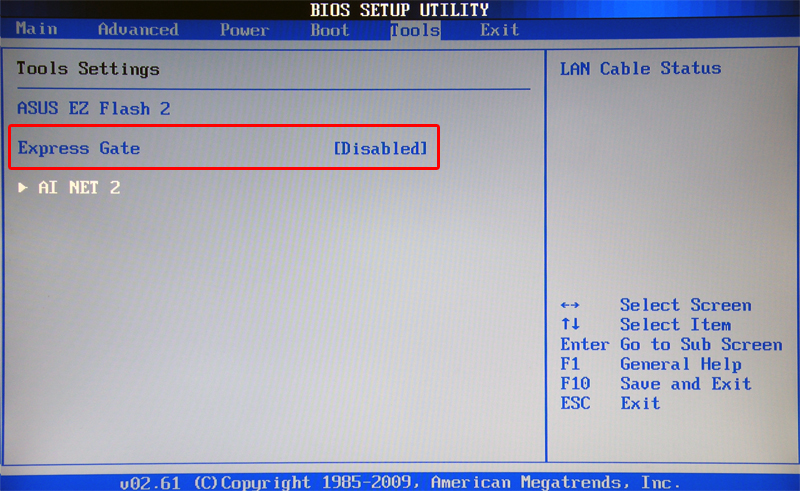
Cum se utilizează?
Express Gate Cloud afișează clar toate opțiunile. Sunt un „nor” de widget-uri. În esență, acesta este un set de butoane cu inscripții și imagini. Dacă faceți clic pe „Chat”, clientul de chat se va deschide; dacă faceți clic pe player, playerul se va porni.
Aspectul interfeței poate varia în funcție de versiunea programului și modelul plăcii de bază. În unele utilitare, toate obiectele sunt statice, în altele trebuie să derulați prin ele, cum ar fi paginile sau desktopurile de pe ecrane tactile. În setările de configurare, puteți modifica data și ora, puteți selecta limba aplicației și tipul de conexiune (Wi-Fi, LAN sau DSL).
Express Gate este un sistem de operare cu pornire rapidă (5-7 secunde). set minim funcții, în principal cele de rețea. Este conceput pentru a funcționa în world wide web. Programul este construit în multe aparate moderne de la ASUS. Acest utilitar nu afectează sistemul de operare „principal”.
Ultimele măsuri ale guvernului ucrainean au vizat blocarea popularului retele sociale„VKontakte” și „Odnoklassniki”, resursele „Mail.ru”, „Yandex” și altele au contribuit la creșterea interesului pentru instrumente software permițând . Un astfel de instrument este extensia de browser „Frigate”, care utilizează servere proxy pentru a ocoli blocurile nedorite pentru utilizator. În acest material vă voi spune ce este o fregata, cum să utilizați friGate și care sunt caracteristicile funcționalității acesteia.
„friGate” este o extensie pentru Browsere Chrome, Firefox, precum și navigatoare bazate pe Chromium (Yandex.Browser, Opera, Amigo etc.), concepute pentru a obține acces la site-urile blocate. În lucrarea sa „Frigate” (aceasta este traducerea literală a „fregatei” în engleză) folosește servere proxy străine (de obicei din SUA, Franța, Marea Britanie, Spania, Germania și Țările de Jos), permițându-vă să primiți conținut de pe un site blocat de cenzori.

Principiul lucrului cu proxy este standard: faceți o cerere către un proxy pentru a accesa un site blocat, serverul proxy contactează acest site, descarcă conținut de pe acesta, care apoi vi-l transmite. În mod nominal, un server spaniol a contactat site-ul blocat, dar de fapt ai fost tu din Rusia sau Ucraina.
- Extensia friGate pe care o examinez este descărcată și instalată în browserul dvs., după care pictograma corespunzătoare va apărea în bara de instrumente (dreapta sus).
- După ce faceți clic pe el cu stânga sau tasta dreapta mouse (în funcție de browser) această extensie puteți activa/dezactiva, modifica setările acestuia, selectați țara preferată a serverului proxy și așa mai departe.
Opțiunea „friGate” oferă posibilitatea de a utiliza compresia turbo (datele transmise sunt comprimate, ceea ce permite economisirea traficului și viteza de transfer al datelor). Pe lângă activarea modului „anonimat”, care nu permite diferitelor instrumente software să vă urmărească activitățile online.
În plus, poți dezactivați publicitatea(pe cheltuiala căreia locuiesc dezvoltatorii extensiilor). Pentru a face acest lucru, în Mozilla trebuie să mergeți la Setări browser - „Suplimente” - „Extensii”, găsiți „friGate” în lista de extensii și faceți clic pe butonul „Setări” din dreapta. În setările care se deschid, bifați caseta de selectare „Dezactivați publicitatea”.
În Chrome, acest lucru se face accesând setările aplicației (butonul dreapta al mouse-ului pe pictograma „Frigate” - „Opțiuni”) și bifând caseta de lângă elementul „Nu afișa reclame”.
Cum să adaugi un site la lista ta friGate
O caracteristică importantă a „fregatei” este capacitatea de a se activa aceasta aplicație nu pentru toate site-urile (după cum știți, lucrul cu un proxy încetinește oarecum funcționarea resurselor de Internet), ci doar pentru cele selectate de utilizator. Mai jos voi descrie cum să utilizați friGate în acest context în Firefox și Chrome.
browser Firefox
- Instalați „Frigate” accesând magazinul de extensii Firefox și făcând clic pe „Adăugați la Firefox”.
- După instalarea extensiei, reporniți browserul, pictograma „friGate” va apărea în panoul browserului din dreapta sus.
- Acum accesați site-ul problematic și așteptați până când browserul vă dă un mesaj că acest site este indisponibil (în bara de adresa browserul trebuie să conțină adresa site-ului blocat).
- Acum faceți clic pe pictograma „friGate” cu butonul stâng al mouse-ului, în meniul care apare, bifați caseta de lângă opțiunea „Activați proxy pentru site-urile din listă”.
- Apoi plasați cursorul peste cel mai mult panoul de sus(„site-ul nu este din listă”), iar în panoul care se deschide, selectați „adăugați site-ul în listă”.

browser Chrome
- Instalați extensia browserului Chrome din magazinul Chrome.
- După instalarea extensiei, treceți mouse-ul peste pictograma „fregate”, faceți clic dreapta și selectați „opțiuni”.
- Există deja o listă de site-uri care pot fi ocolite folosind un proxy, dar vă puteți adăuga propria listă introducând un nume pentru aceasta și făcând clic pe butonul „Adăugați listă”.

Faceți clic pe „Adăugați la listă” pentru a vă crea lista de site-uri
După ce ați adăugat lista, faceți clic pe ea și introduceți adresa domeniului blocat în ea (de exemplu, *.vk.com - un asterisc și un punct înaintea numelui vă permite să adăugați un domeniu cu subdomenii) și faceți clic pe butonul „Adăugați site”. De asemenea, puteți activa opțiunea „proxy-ul este întotdeauna activat” pentru un anumit site sau puteți utiliza un algoritm analitic care permite extensiei să aleagă când să activeze proxy-ul pentru o resursă specificată.
Configurarea unei liste de site-uri Fregate
Din păcate, pe acest moment extensia „freeGate” pentru browser Firefox nu acceptă personalizarea unei liste de site-uri. Această setare disponibil pentru browsere bazate pe nucleul Chromium (de exemplu, Google Chrome).
- Pentru a configura lista, treceți cursorul peste pictograma „Frigate” din browser și faceți clic dreapta.
- În meniul care apare, selectează „Opțiuni” iar în fereastra care se deschide vei vedea o listă cu peste 200 de site-uri blocate numite „friGate”.
- Făcând clic pe el puteți vizualiza această listă, precum și dezactivarea blocării oricăruia dintre aceste site-uri făcând clic pe butonul corespunzător din dreapta.
- De asemenea, puteți să vă creați propria listă și să adăugați resursele de care aveți nevoie. Specificul creării și editării unei astfel de liste au fost descrise de mine în secțiunea anterioară.

Concluzie
În acest material am descris cum să începeți să utilizați extensia friGate și cum să configurați lista de site-uri din acest plugin. Instrumentul pe care l-am revizuit va fi util acelor utilizatori care doresc să restabilească accesul complet la resursele blocate în țara lor (Vkontakte, Odnoklassniki, Yandex, diverse dispozitive de urmărire a torrentului și alte resurse). Descărcați și instalați Fregat, găsiți țara ale cărei proxy funcționează cel mai rapid și mai stabil - și puteți uita de cenzură în țara dvs.
In contact cu
Acum câteva zile, în timp ce încercam să găsesc informații pe Internet despre o criptomonedă necunoscută pentru mine (Bytecoin), am dat peste una serviciu interesant. Se numeste MinerGate și aparțin numărului de pool-uri pentru minarea criptomonedelor. Deși am petrecut destul de mult timp pe diverse piscine, nu am clasificat imediat acest proiect drept unul dintre acestea.
Site-ul are multe caracteristici care îl deosebesc de proiecte similare. Are avantajele, dezavantajele și ce nu...
În general, permiteți-mi să vă prezint serviciul mai îndeaproape, să vă arăt cum să faceți bani din proiectul MinerGate și puteți decide singur dacă merită să vă implicați în acest proiect.
Caracteristicile MinerGate
- Probabil cel mai mult caracteristica principală acest pool - utilizarea algoritmului CryptoNight, bazat pe tehnologia sau protocolul CryptoNote (citiți cum ).
- Pe baza tehnologiei menționate, un complet noua criptomoneda- Bytecoin. Apoi a venit întreaga linie alte monede digitale CryptoNote: Monero, MonetaVerde, Aeon și altele. Puteți extrage aproape toate aceste criptomonede pe site-ul MinerGate.
- Următoarea caracteristică Serviciul constă în utilizarea procesorului computerului dvs. pentru a extrage criptomonede.
- Gradul de anonimat în algoritmul utilizat este mai mare decât în rețeaua Bitcoin.
Pe scurt, acestea sunt probabil principalele caracteristici non-standard ale piscinei. Dar nu pot ignora încă un lucru mic - interfața grafică a minerului. Mă voi opri puțin mai târziu, dar deocamdată să ne dăm seama de înregistrare, să învățăm cum să lucrăm pe MinerGate și cum să retragem bani din acest pool.
Înregistrare pe site-ul MinerGate
Deci, pentru a vă înregistra, accesați site-ul web MinerGate și faceți clic butonul verde"Inscrie-te" Completam cel mai mult formă simplă, și faceți clic pe butonul de mai jos (p. 1).

Acum deschide-ți e-mailși activează-ți contul urmând linkul.
Dacă nu ați primit e-mailul, atunci după înregistrare, accesați profilul dvs. și faceți clic pe „Verificați e-mailul”. După ce ați primit e-mailul și ați urmat linkul, asigurați-vă că faceți clic pe „Salvați modificările”.
Câștigurile din grupul MinerGate
Sistemul MinerGate oferă utilizatorilor săi mai multe opțiuni pentru a câștiga bani:
- , fără descărcarea de software;
- Productie bani virtuali folosind un program (miner) pe procesorul computerului.
Aprofundând fiecare dintre puncte, aș dori să încep de la sfârșitul listei, deoarece majoritatea utilizatorilor noi sunt îngrijorați de întrebarea „cum să mine pe MinerGate pe o placă video?” Totul depinde de „videoclipul” tău. Vor fi 2 concerte gratuite memorie cu acces aleator- butoanele din secțiunea GPU vor fi active, dar nu vor fi, veți vedea inscripția „Nu este disponibil” (p. 2).

Există, de asemenea, alte motive, care nu sunt în întregime explicabile, pentru care este imposibil să începeți mineritul. Acest lucru se aplică în principal laptopurilor. De exemplu, laptopul meu, cu card ATI Mobility Radeon HD 5650 nu vrea să mine niciuna dintre criptomonede, deși există o mulțime de gigaocteți pentru muncă.
Exploatare CPU
Principalele câștiguri din proiectul MinerGate se bazează pe (CPU). Accesând secțiunea „Descărcări”, puteți descărca software de mining, în funcție de numărul de biți ai sistemului dvs. de operare sisteme Windows(pag. 3).

Pentru a afla câți biți există în Windows 7, faceți clic pe „Start”, apoi pe „Computer”. Faceți clic dreapta pe zona liberă de mai jos și faceți clic pe „Proprietăți”. În fereastra care se deschide, puteți vedea adâncimea de biți a dvs sistem de operare(pag. 4).


Interfața principală a minerilor este reprezentată de un control grafic convenabil. Dar, există și mineri clasici (fila Console Miners, p. 5).

Cum se utilizează programul MinerGate
Instalarea programului este teribil de simplă, așa că nu mă voi opri asupra lui. După ce ați instalat software-ul, faceți clic pe comanda rapidă MinerGate. În fața dvs. se va deschide o fereastră în care trebuie să introduceți datele de înregistrare din pool (p. 6).

Apoi veți fi dus la panoul de control al programului MinerGate. În mod implicit, vă veți regăsi în secțiunea „SMART MINER”, prin apăsarea butonului verde, programul va determina automat cel mai criptomonedă profitabilă pentru minerit și va începe să o extragă.
Dacă doriți să extrageți o anumită „criptomonedă”, atunci accesați secțiunea „MINER”. Aici puteți extrage una dintre criptomonedele propuse:
- Bytecoin (BCN);
- DashCoin (DSH);
- FantomCoin (FCN);
- Monero (XMR);
- MoneteVerde (MCN);
- DarkNote (XDN) și altele.
Notă . Lista plina toate disponibile pentruCPU pentru minerit de criptomonede, puteți vedea făcând clic pe „Vedere” (pag. 7). Aici puteți adăuga sau elimina monede digitale din meniul principal.

La , faceți clic pe „Începeți extragerea” lângă moneda pe care o veți extrage (p. 8). Puțin în dreapta puteți vedea „meniuri” restrânse cu numere. Cu ajutorul acestor numere puteți crește viteza minării criptomonedelor pe pool-ul MinerGate.

De fapt, acestea nu sunt numere luate din aer; din ele puteți determina numărul de nuclee de pe computer. Este important să nu folosiți întregul procesor pentru minerit, ci să lăsați libere 1 - 2 nuclee pentru a evita supraîncărcarea și a economisi functionare normala calculator. De exemplu, am 8 nuclee pe laptop, dar nu folosesc niciodată mai mult de 6 pentru minerit.
În acest fel puteți mina până la 3 valute în același timp. Criptomoneda extrasă va fi afișată simultan în fereastra programului și pe site-ul pool-ului.
Vă rugăm să rețineți că banii virtuali nu sunt creditați imediat în contul dvs. principal. Inițial, acestea se acumulează pe un sold neconfirmat ( Neconfirmat)și abia apoi sunt transferate în contul principal. Creditarea monedelor în contul dvs. principal depinde de tipul de recompensă pe care o alegeți (PPS sau PPLNS). Când utilizați PPLNS, soldul va fi confirmat numai după ce runda este rezolvată și blocul găsit este confirmat. Plata PPS implică acumulare o anumită sumă pe Sold neconfirmat.
Cerințele minime de verificare variază în funcție de criptomoneda. Deci, pentru a transfera de la un sold neconfirmat la cel principal, trebuie să mine:
- Bytecoin - 20;
- Fantomcoin - 1;
- Monero - 0,005;
- DigitalNote - 1;
- Aeon - 0, 01 etc.
Exploatarea mineritului pe site
Acesta este cel mai mic venit câștigat de pe site-ul MinerGate. Accesați site-ul web și faceți clic pe butonul „Web Mining” din partea de sus. Apoi selectați criptomoneda care vă place și faceți clic pe „Start” (p. 9). Aici nu se folosește nimic din puterea hardware-ului tău, dar veniturile, așa cum am scris deja, sunt foarte mici. Comparat cu:
- Web Mining. Hashrate - 1,2 H/s.
- . Hashrate: 22 - 25 H/s.

CPU mining și minerit în nor (webminerit), puteți folosi în același timp.
Cum să retragi bani din piscina MinerGate
Cred că fiecare al doilea utilizator al proiectului MinerGate are dificultăți în retragerea fondurilor. Îmi amintesc la un moment dat, și eu mai mult de o oră Am petrecut ceva timp încercând să-mi dau seama cum funcționează totul aici.
În general, primul lucru pe care ar trebui să îl înțelegeți este că vă puteți retrage din MinerGate doar prin intermediul Schimbător schimbător . Este foarte ușor de găsit. Faceți clic pe butonul Retrage de pe site și în partea de jos a ferestrei care se deschide veți vedea un link (p. 10).


2). Pe pagina următoare Faceți clic pe „Următorul” (pag. 12). Indicați numărul portofelului în care veți retrage bani. De exemplu, am indicat un portofel BTC (Blockchain).

3). Confirmăm plata (pag. 13).

4). Copiați adresa generată de schimbător (pag. 14).

5). Reveniți pe site-ul MinerGate, faceți clic din nou pe „Retragere”, inserați adresa copiată în câmpul corespunzător, indicați suma retragerii și faceți clic pe butonul albastru de mai jos (p. 15).

6). Așteptați aproximativ 20 de minute și banii vor ajunge în portofel!







